Hatanın nedenleri Adresteki erişim ihlali modül
Bu hata, işlem erişmediğinde ortaya çıkabilir bu tür bir bellek veya bunu kullanmak için tasarlanmamıştır uygulaması. Oyunlara başlarken, herhangi bir program veya medya oynatıcı. Terfi edilebilir. sistemin kendisinde ve diskteki dosyaların mimarisinde ve ne zaman virüs yazılımının etkisi. Genellikle hala bu aksaklık kullanıcı bir dosyayı veya erişimi açmaya çalıştığında oluşur ona, ama onun adresinde değil.
Hata, geliştirilen programlar tarafından kışkırtılabilir beceriksiz programcılar. Bu problemle yüzleşmemek için, yazılımı yalnızca resmi yetkiliden indirmeniz gerekir siteleri.
Bellek erişim hatasından nasıl kurtulurum
Bilgisayarı kapatmaya çalıştığınızda bir hata görünüyor ya da profilinizi değiştirin. Ancak çoğu zaman başarılı olmaz. sistem mesajı nedeniyle yapın. Kapatmanız gerek cihazı prizden çekin veya düğmesine uzun süre basarak kapatın Güç Kaynağı. Hatalı erişim ihlali düzeltilmeden önce adres – modülünde, virüs deponuzu kontrol edin. antivirüs yazılımı. Belki bazı dosyalar iletişim kurmaya çalıştığınız buraya yerleştirildi. Bu veriler sistem artık kullanılamayacak.
- Bunu yapmak için, formdaki görev çubuğundaki (tepsi) simgeyi bulun okları tıklayın, gizli simgeler görünecektir.
- Burada PCM antivirüs simgesini seçin.
- Bağlam menüsü genellikle “Karantina” öğesini içerir.
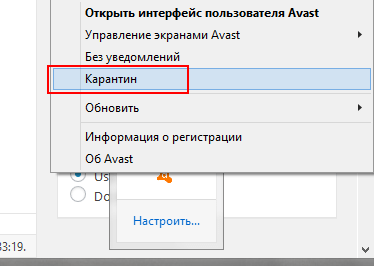
Tepside antivirüs karantinası
Onu seçin ve içindekileri kontrol edin. Orada dosyalar bulursan güvendiğiniz programlar – bunları karantinadan silin. eğer Adreste hata ihlali devam ediyor, gerekli bu programı yeniden yükleyin ve virüsten koruma programındaki listeye ekleyin Güvenilir.
Bundan sonra bilgisayarı yeniden başlatmayı ve işletim sistemine girmeyi deneyin son başarılı yapılandırma aracılığıyla.
- Bunu yapmak için, başlangıç ekranı göründüğünde F8 tuşuna basın ve birkaç pencereye kadar gitmesine izin verme başlatma yöntemleri.
- “Son Başarılı Yapılandırmayı Başlat” ı seçin.
- Bu durumda, yapılandırmaya sahip sistem kullanılacaktır. Daha önce istikrarlı bir şekilde çalışan sürücüler ve kayıt defteri.

Windows’ta son başarılı yapılandırmayı seçme
Ayrıca bkz: Belirtilen hizmet başlatılamıyor, devre dışı bırakıldığından veya ona bağlı tüm cihazlar Özürlü.
Windows kabuk açılışını kontrol etme
Adres hatasıyla erişim ihlali düzeltilmesinde sonraki adım … modülde çalışma kabuğunun fırlatılmasını kontrol edecek sistemi.
- Komut giriş penceresini açın – WIN + R.
- Aşağıdaki “Regedit” komutunu girin ve tuşuna basarak onaylayın. Girin.
- Şubeler açılacak, burada HKEY_LOCAL_MACHINE seçin.
- Sonra, aşağıdaki YAZILIM’ı bulun.
- Microsoft iş parçacığını burada bulun, aşağıdan Windows NT’yi seçin ve CurrentVersion.
- Son olarak Winlogon’u seçin.
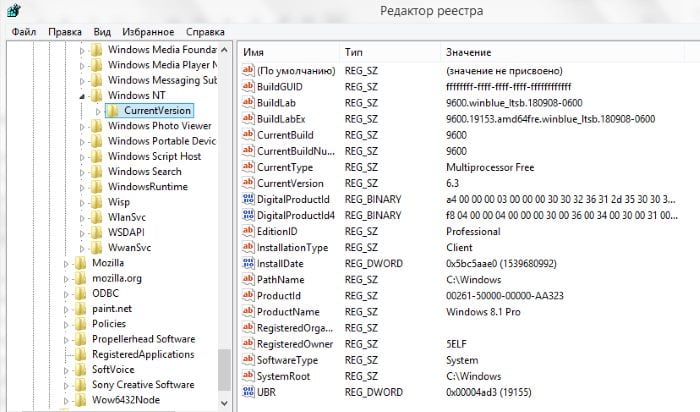
Windows kayıt defteri
Son dalı açtığınızda, sağ tarafta bir pencere görünecektir anahtarlar ve parametrelerin bir listesini kullanarak Shell’i burada bulabilirsiniz. Gerekli çift tıklayarak normal bir klasör olarak açın. Çalışan bir sistemde Explorer.exe burada olmalıdır. Aksi takdirde – düzeltin ve değişikliği kaydedin. Benzer şekilde, kontrol etmeniz gerekiyor Userinit anahtarı. Burada varsayılan olarak ayarlanmıştır C: \ windows \ system32 \ userinit.exe. Burada başka bir şey belirtilirse – düzeltin. Ardından, düzenleyiciden çıkın ve tüm pencereleri kapatın. Bilgisayarınızı yeniden başlatın ve bir hata olup olmadığını kontrol edin.
Windows kayıt defteri temizleme
Bazı durumlarda, bir hata ile Erişim ihlali hatalı modülündeki adres kayıt defterini temizlemeye yardımcı olur.
- Bunun için CCleaner programları, Https://www.ccleaner.com/ru-ru adresinden indirin.
- İndirin ve kurun.
- Soldaki “Kayıt Defteri” ni açın ve seçin.
- Alt kısımdaki “Analiz” i etkinleştirmeniz gerekiyor, ardından bir düğme görünecek “Temizle”.
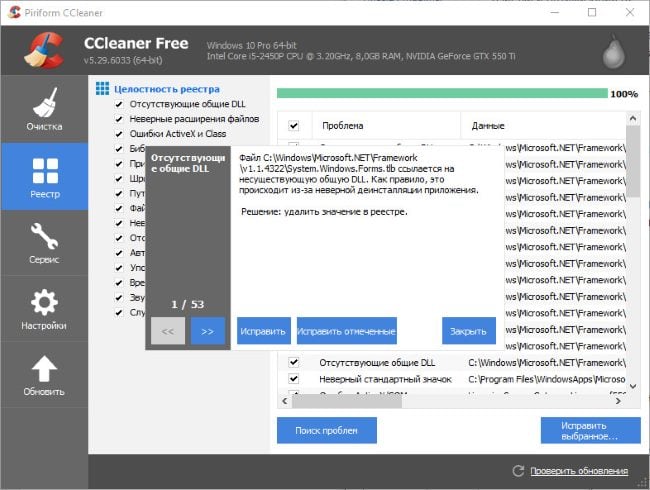
CCleaner ile kayıt defterini temizleme
Bazen bir tarayıcıdan Internet’e göz atarken bir hata görünür. bu durumda, menüyü açmanız, uzantıları ve eklentileri bulmanız ve gereksiz olanların tümünü sil. AddBlock eklentisi yüklüyse, bazı uygulamalarda sorunlara neden olabilir. onun silmeniz gerekiyor. Bundan sonra bilgisayarı yeniden başlatmanız gerekir.
Adres hatasındaki Erişim ihlali sorununu çözmek için diğer yöntemler … ”
Ardından, olabilecek dosyaları kurtarmayı denemeniz gerekir kullanıcı, virüsten koruma veya virüs tarafından silindi. Bunun için Geçerli Windows işletim sistemiyle bir dağıtım yapmanız gerekir. Sürücüye takın ve aşağıdaki talimatları izleyin:
- masaüstünün alt kısmındaki “Başlat” ı seçin ve aramaya girin “Komut satırı”;
- sonuçlarda RMB’yi seçin ve “Adına” Yönetici ”
- siyah pencereye tırnak işaretleri olmadan “sfc / scannow” yazın.
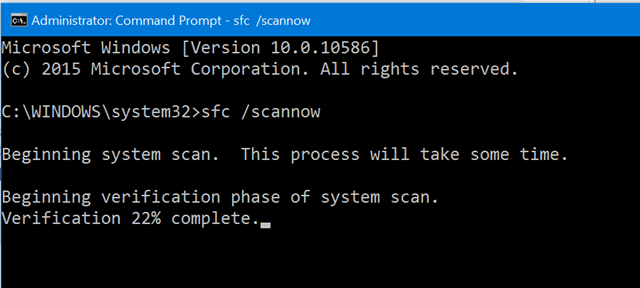
Sfc / scannow komutu
Sabit sürücüdeki dosyalar kontrol edilir. Bu takım sabit sürücünün dosya sistemini tarar ve sistem dosyaları bunları otomatik olarak düzeltir. Bilgisayar olacak süreçte aşırı yüklü. Bu yöntem size tekrar yardımcı olmazsa “Adrese giriş modülündeki erişim ihlali” sorununu gidermek, nokta kullanarak çalışma sistemine dönmeye çalışın korunması.
- Başlat menüsünü tekrar açın, arama çubuğunu seçin ve “Kurtarma”.
- В результатах найдите Sistem Geri Yükleme — выберитеo.
- Kurtarma işlemini başlatacak öğeyi seçin.
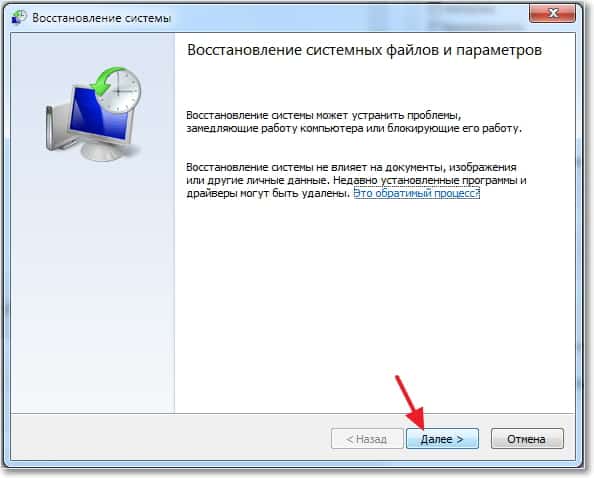
Windows Sistem Geri Yükleme
- Bir sonraki pencerede sistemin seçtiği noktayı seçmeniz gerekecektir. daha önce yaratıldı.
- Onu seçin ve eylemlerinizi onaylayın.
Bu durumda, sistem yeniden başlatılacak ve kaydedilen noktanın durumu. Şimdi bir hata olup olmadığını kontrol edin. Bu hatanın metninde, modül ve hangi programla sorunları var. Bu programı bilgisayarınızda bulun ve kaldırın ve yeniden yükleyin. Bu panelde yapılabilir. yönetimi.
- “Başlat” düğmesini seçin, ardından sağdaki “Panel” bölümünü bulun yönetimi. ”
- Bir sonraki pencerede, “Geri yükle veya sil programlar. ”
- Listede sorunlu yazılımı bulun ve “Kaldır” düğmesini seçin. araç çubuğunda veya bloğun kendisinde (OS sürümüne bağlı olarak).
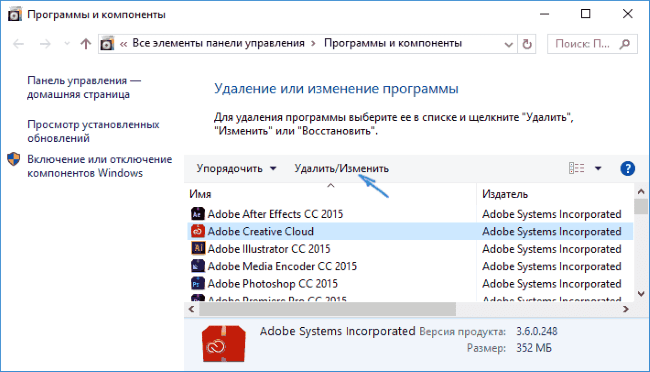
Windows programlarını kaldırın
- Ardından, yazılımı dağıtımdan tekrar yüklemeniz gerekir.
Sistem geri yükleme veya yeniden yükleme
Yöntemlerden hiçbiri bu hatayı çözmenize yardımcı olmadıysa, Windows diski kullanarak kurtarma işlemi yapmayı deneyin.
- Bunu yapmak için sürücüye bir disk yerleştirin ve yeniden başlatın bir bilgisayar.
- BIOS alt sistemi ayarlarına gidin ve sürücü.
- Bilgisayarınızı yeniden başlatın ve önyüklemeyi optikten etkinleştirin sürücü.
- Geçici dosyalar yüklendikten sonra, sistemi birkaç ile yeniden yüklemenin önerildiği pencere seçenekler. “Sistem Geri Yükleme” yi seçin.
- Ardından, gerekli kurtarmayı bulun ve tıklayın “Done.”
Kurtarma işlemi tamamlandığında bir hata olup olmadığını kontrol edin bilgisayarda. Tekrar ortaya çıkması durumunda, gerekli Windows’u yeniden yükleyin. Bu dosyayı etkilemeden yapılabilir sabit disk bölümü. Bu, yeniden yükleyebileceğiniz anlamına gelir yalnızca C: \ sürücüsündeki sistem ve genellikle depolandıkları diğer diskler kullanıcı dosyalarına dokunmayın. Sistemi yeniden yükledikten sonra, adres hatası … adresinde erişim ihlali kurtulmak.
